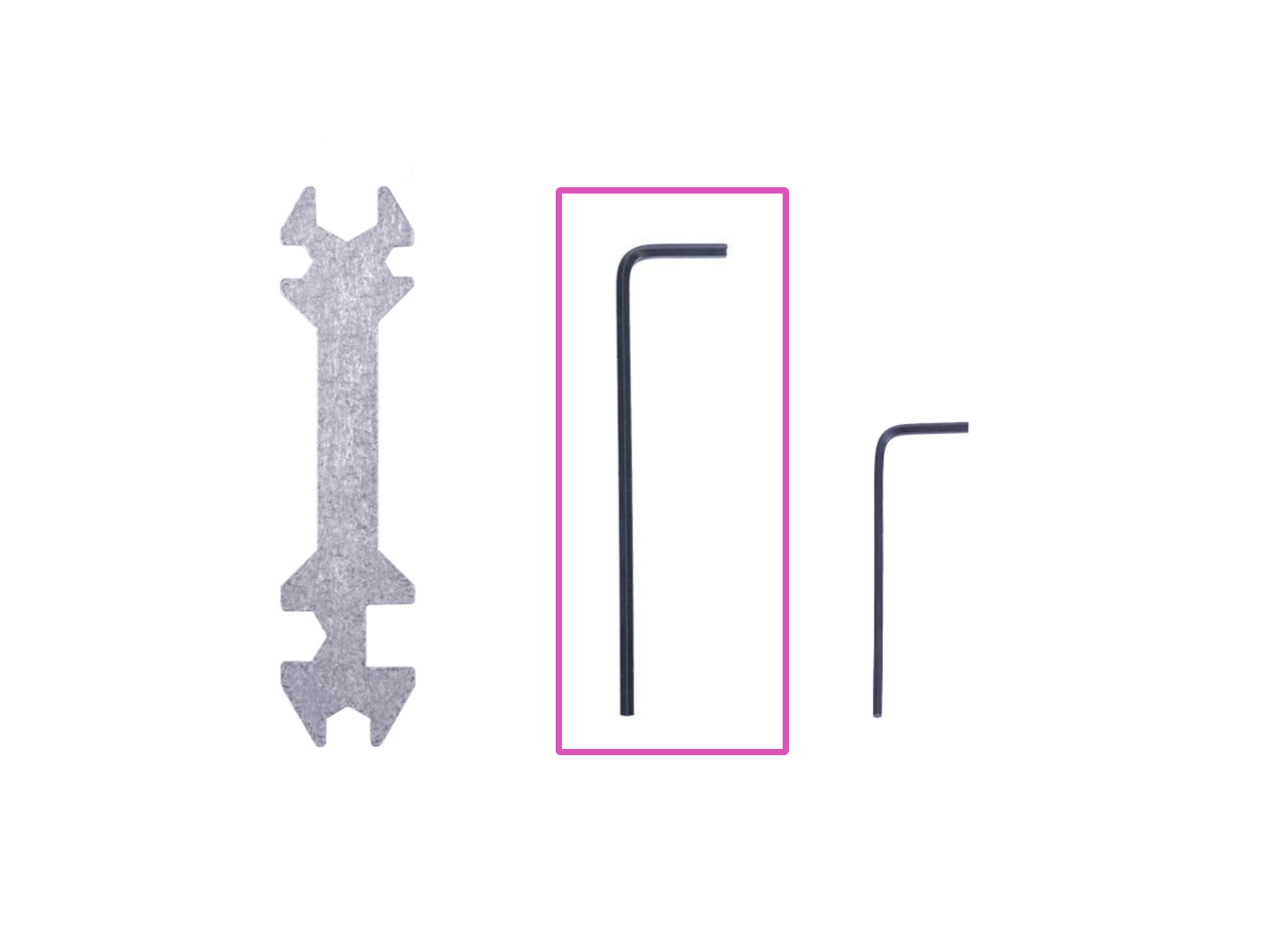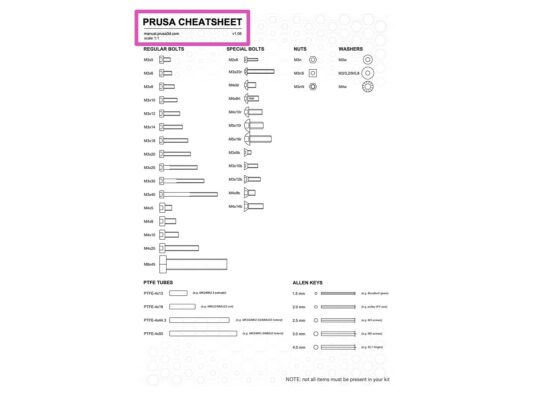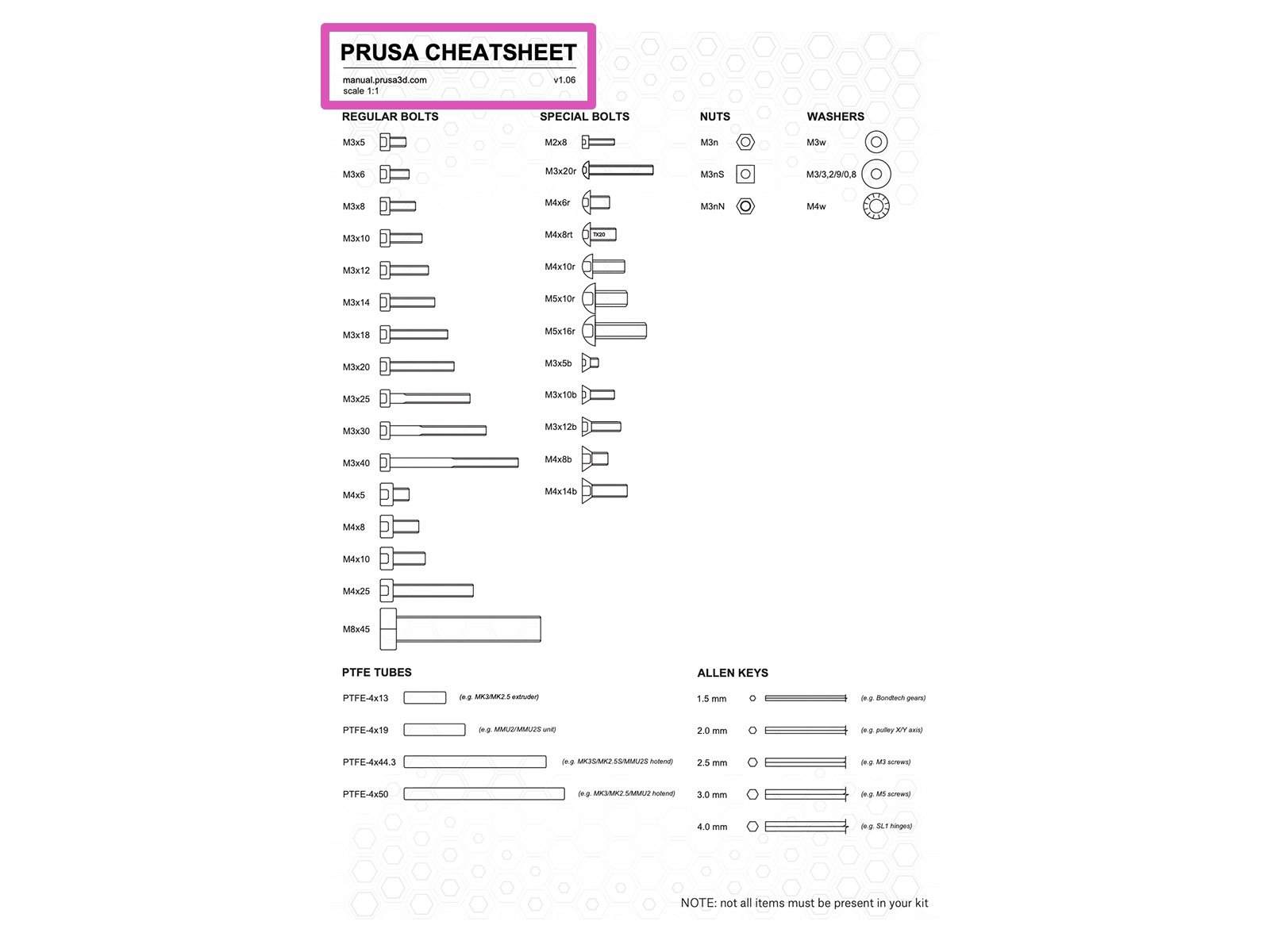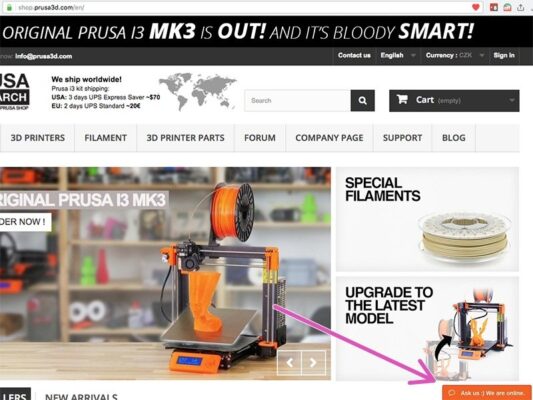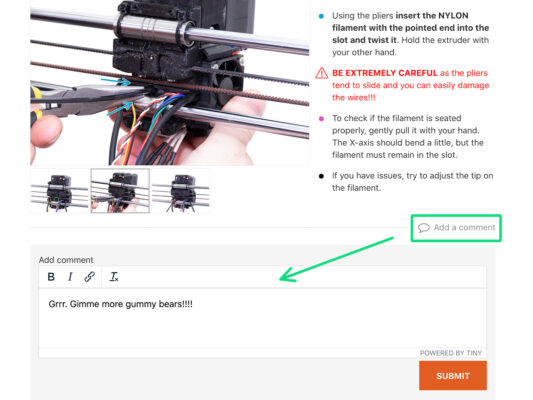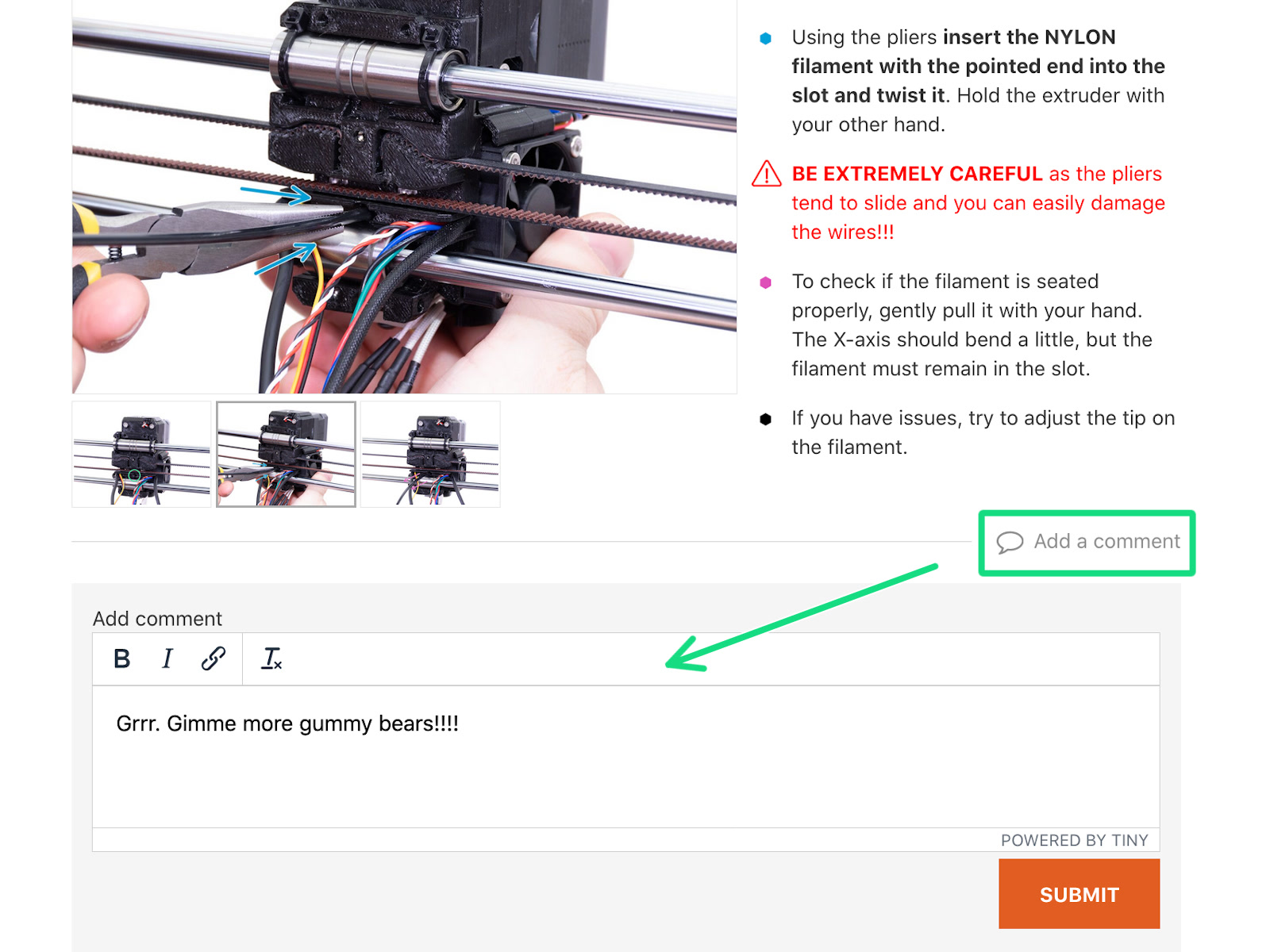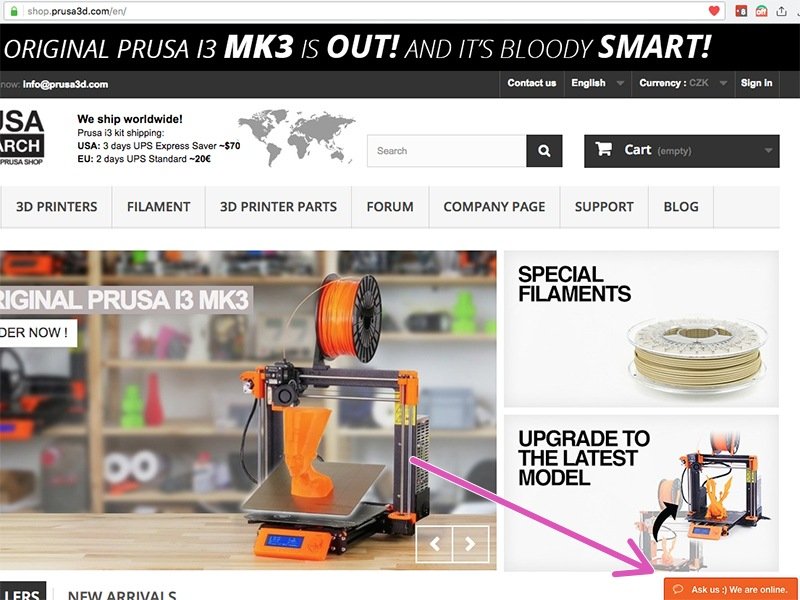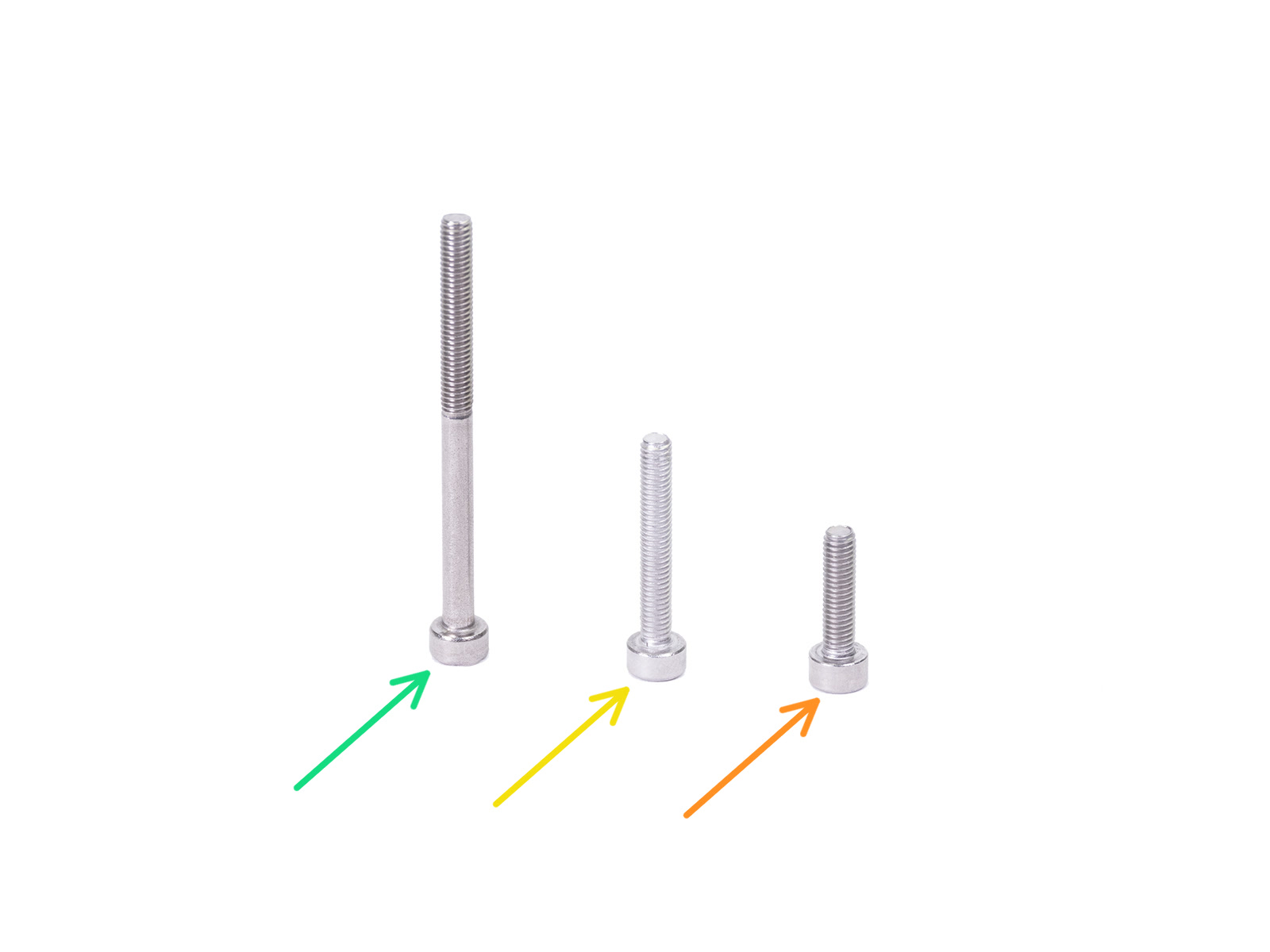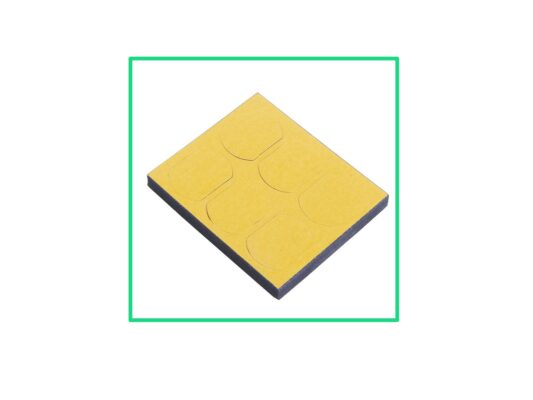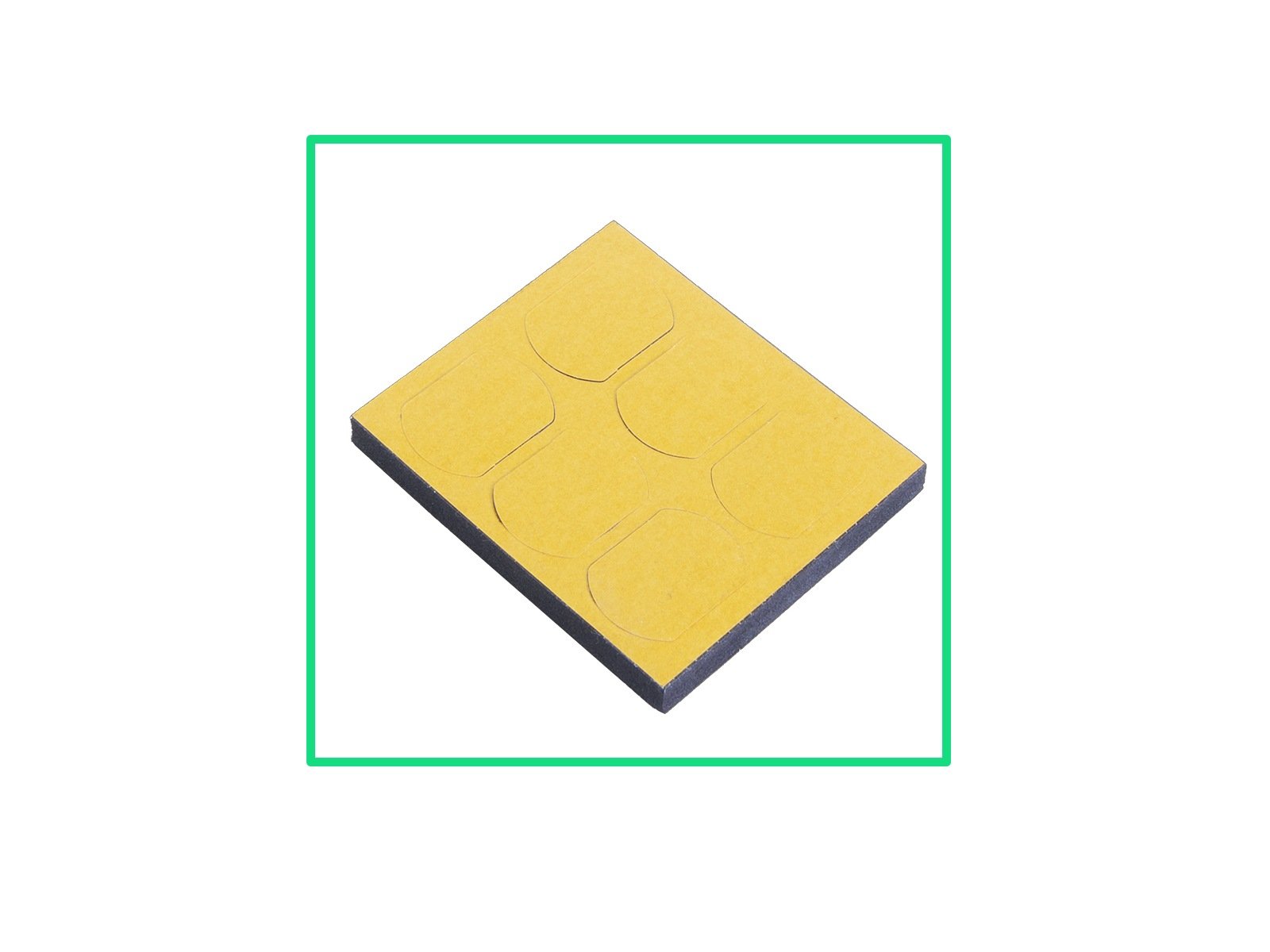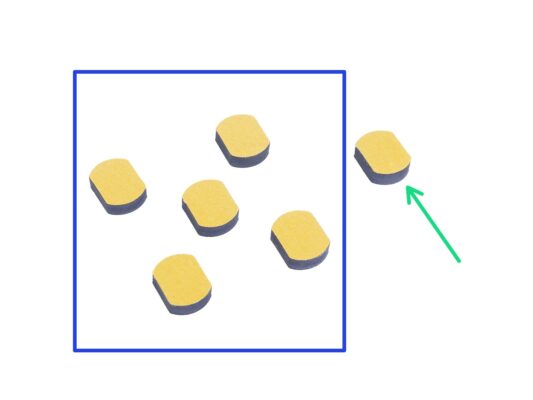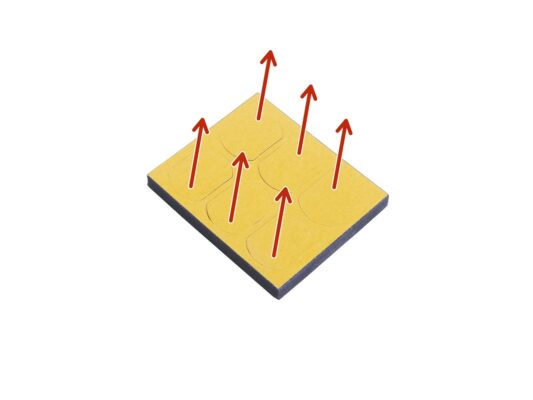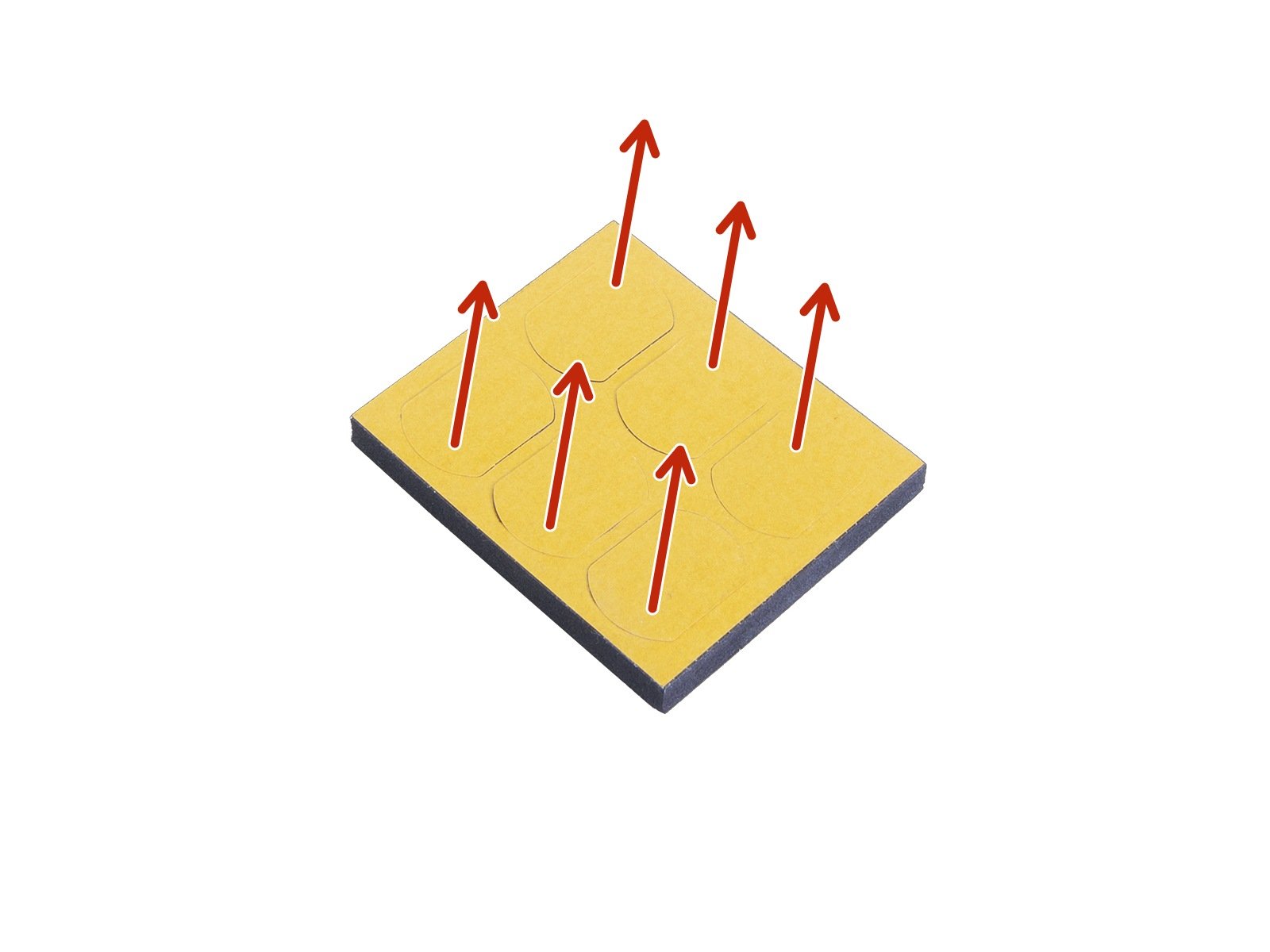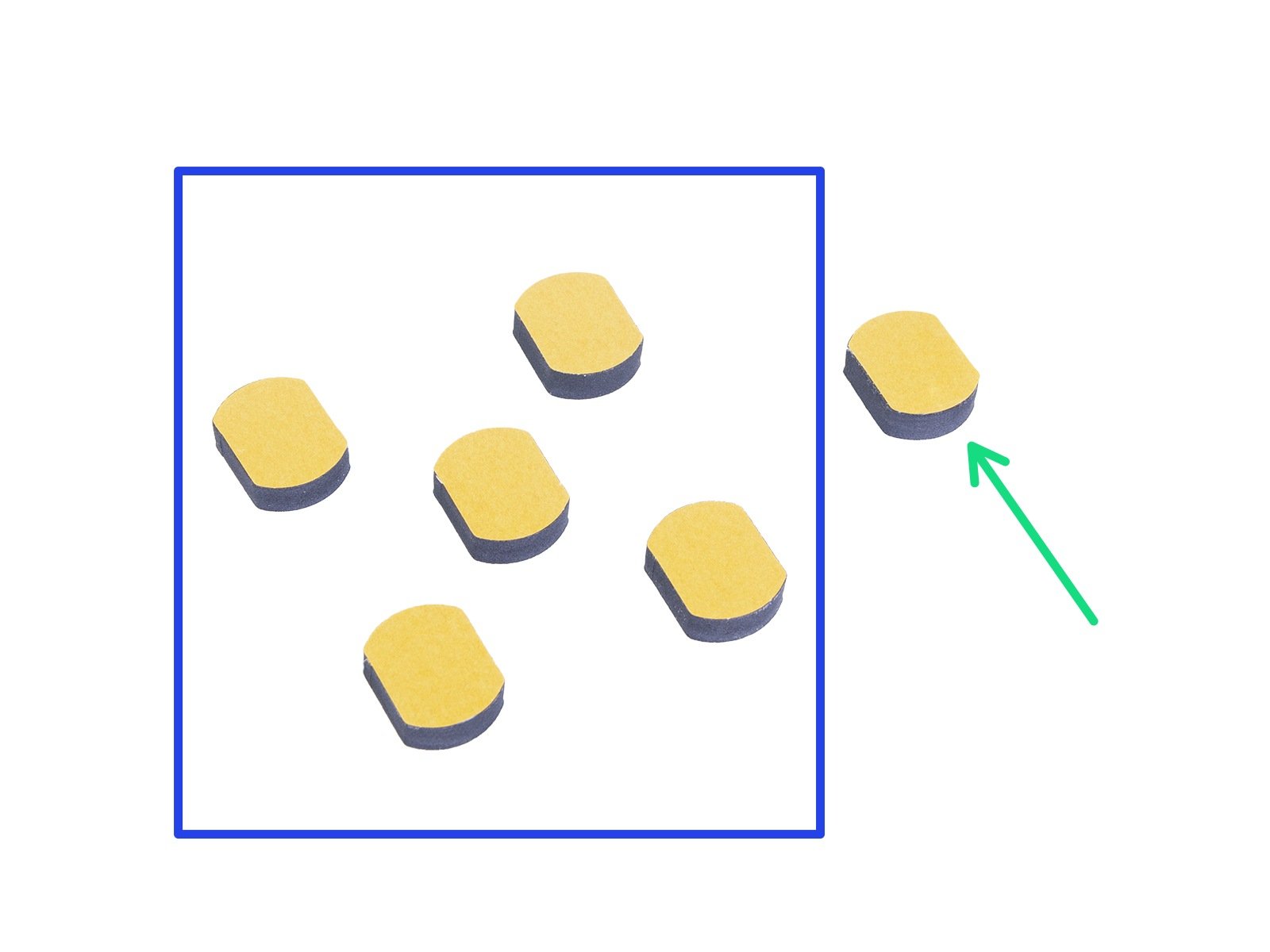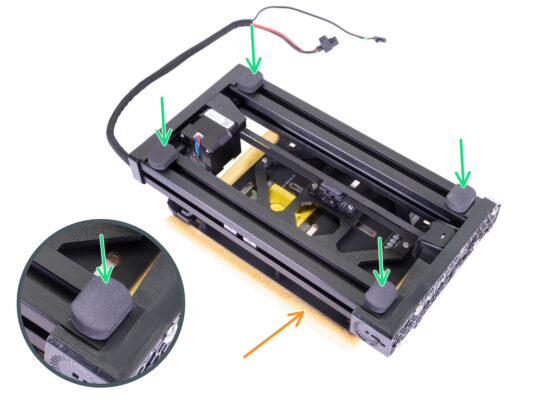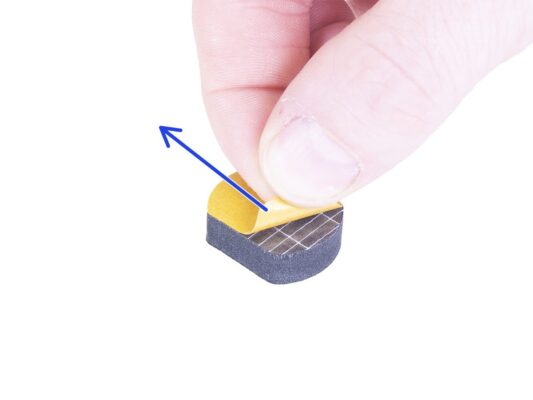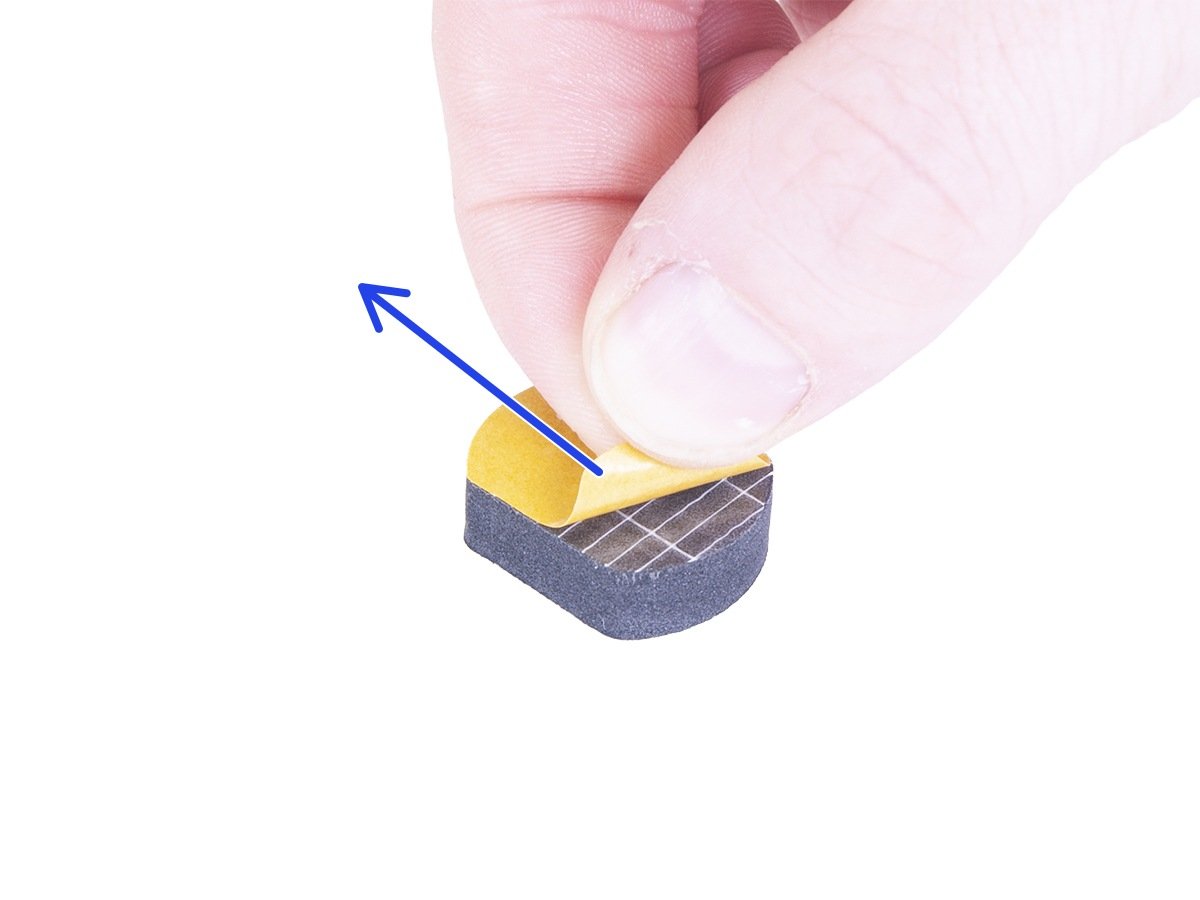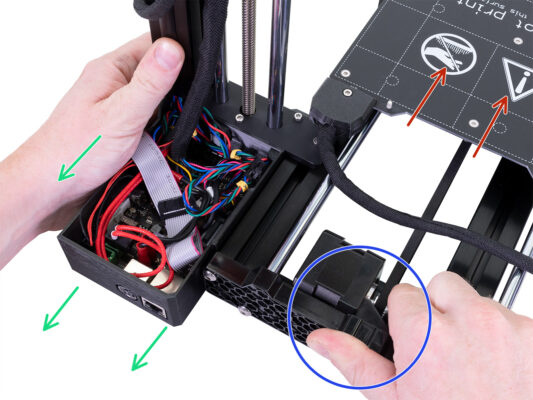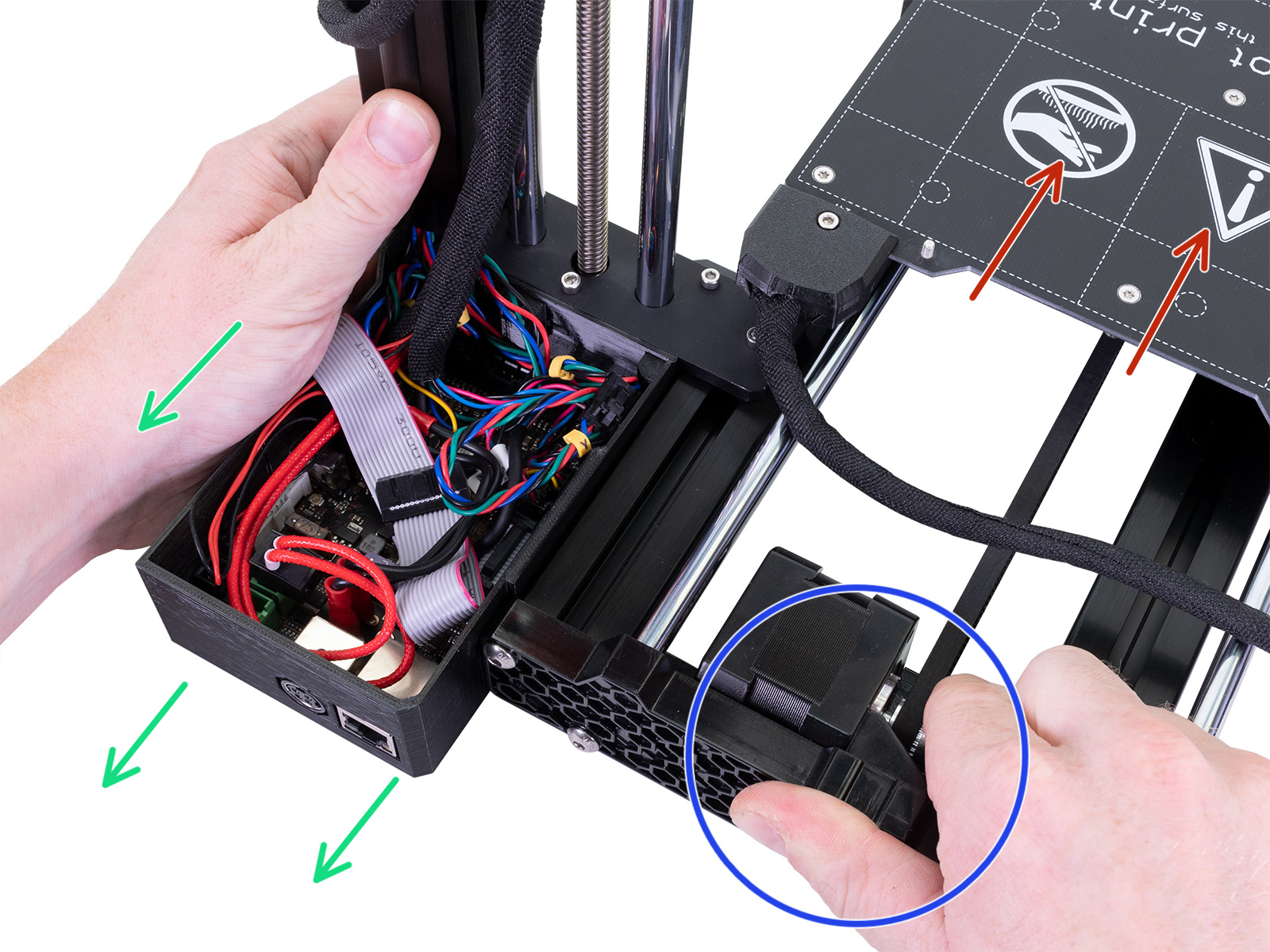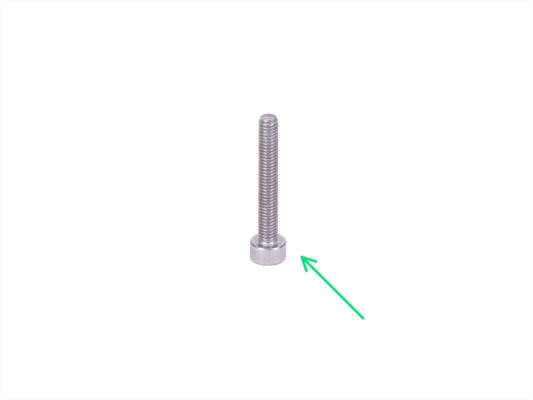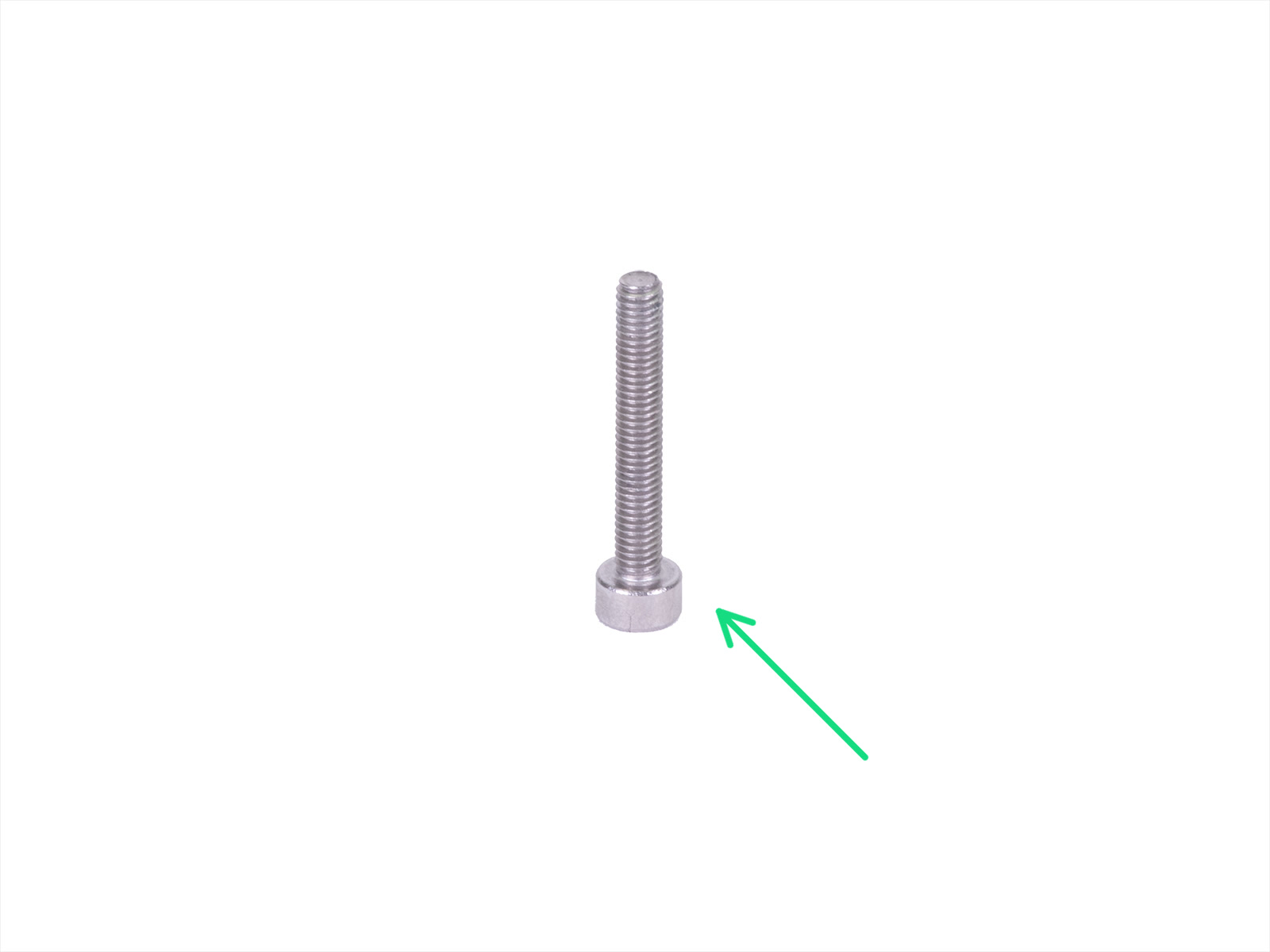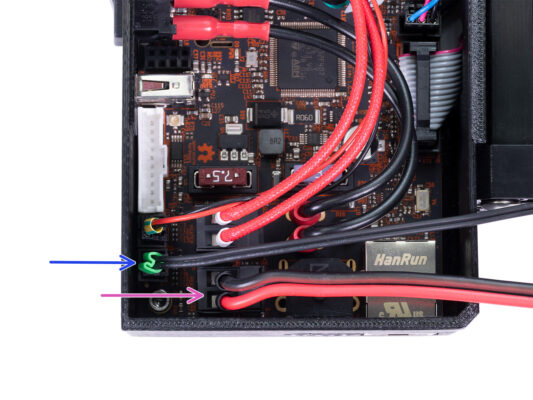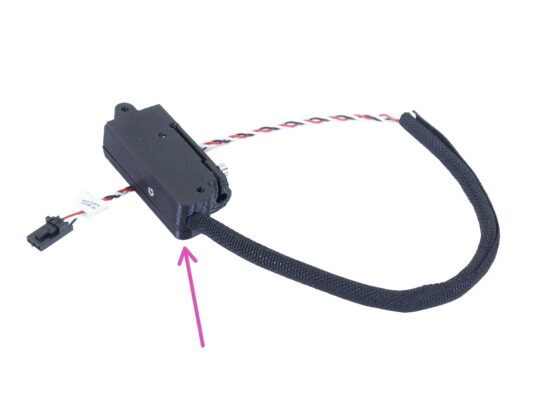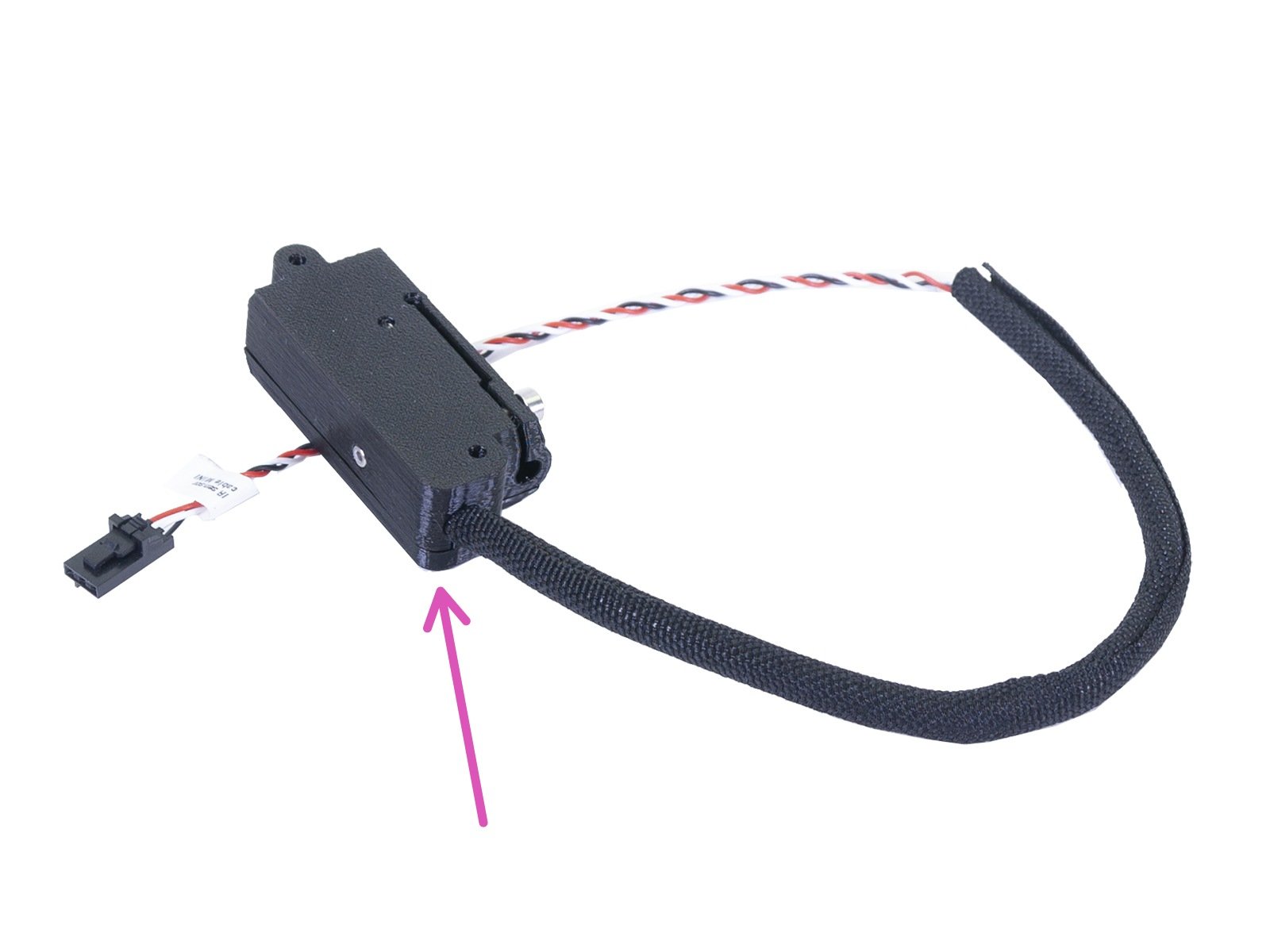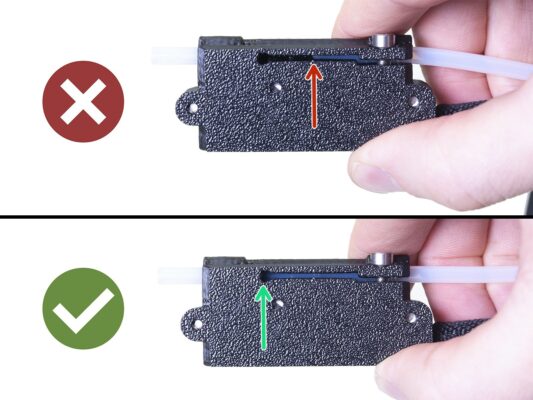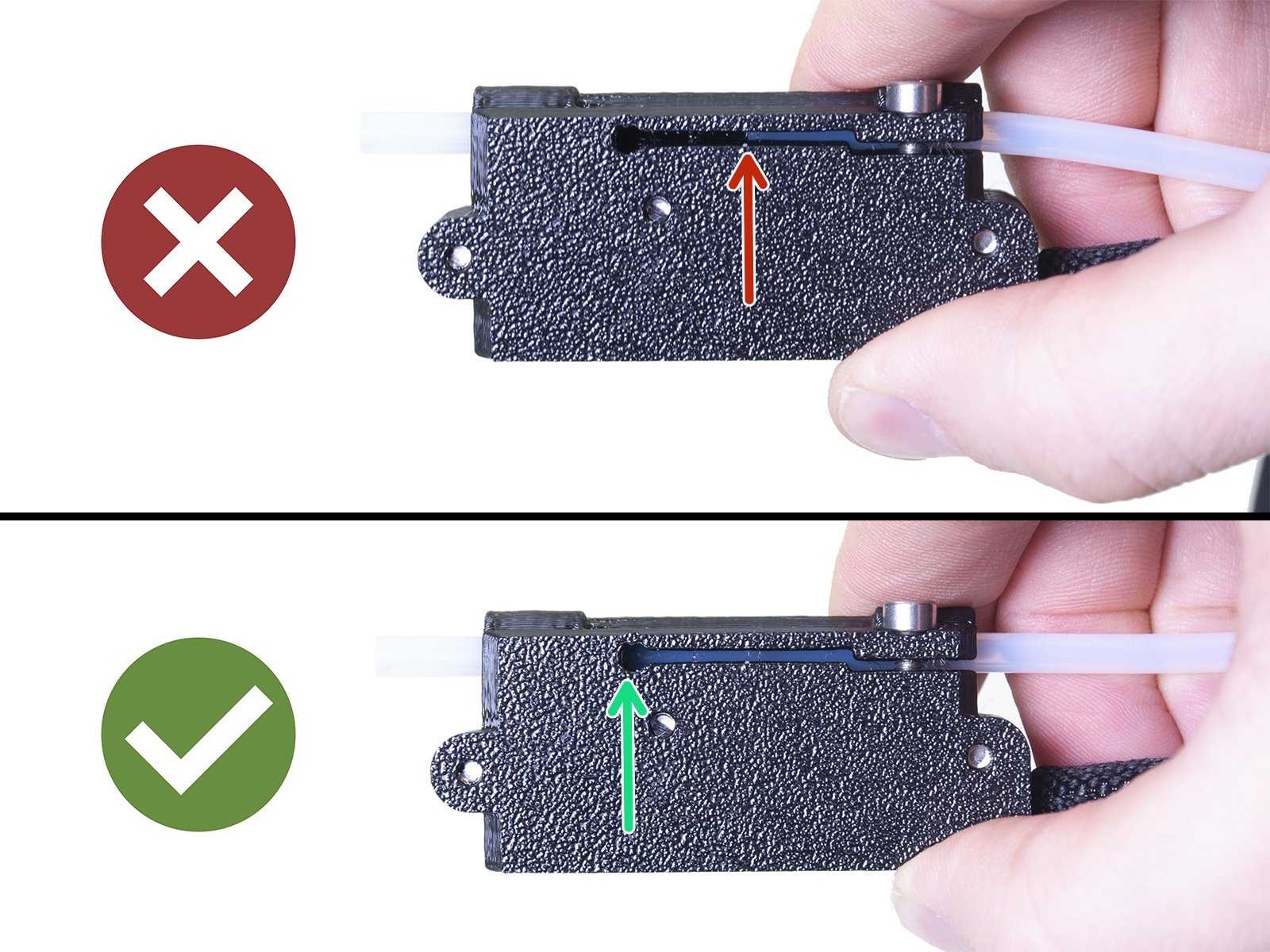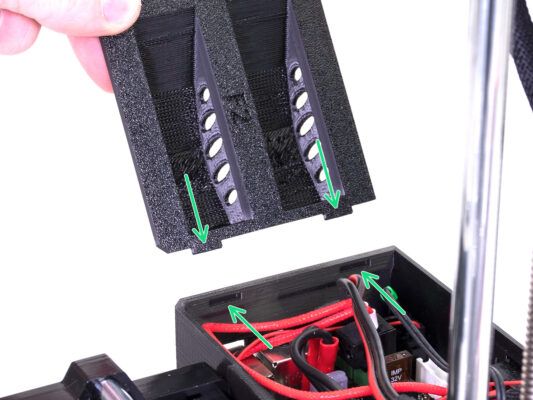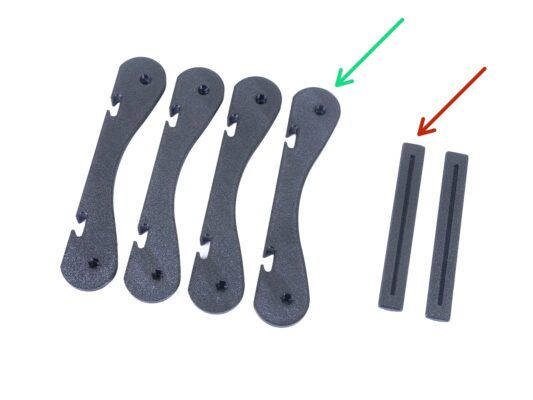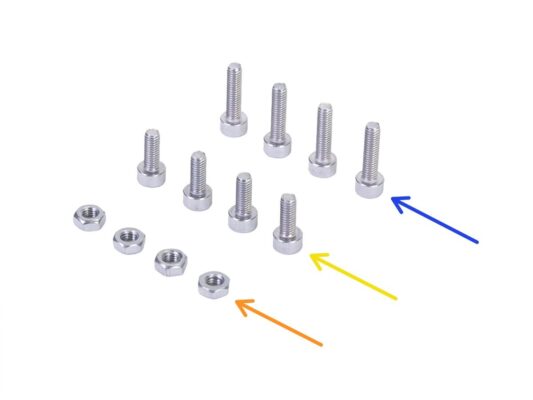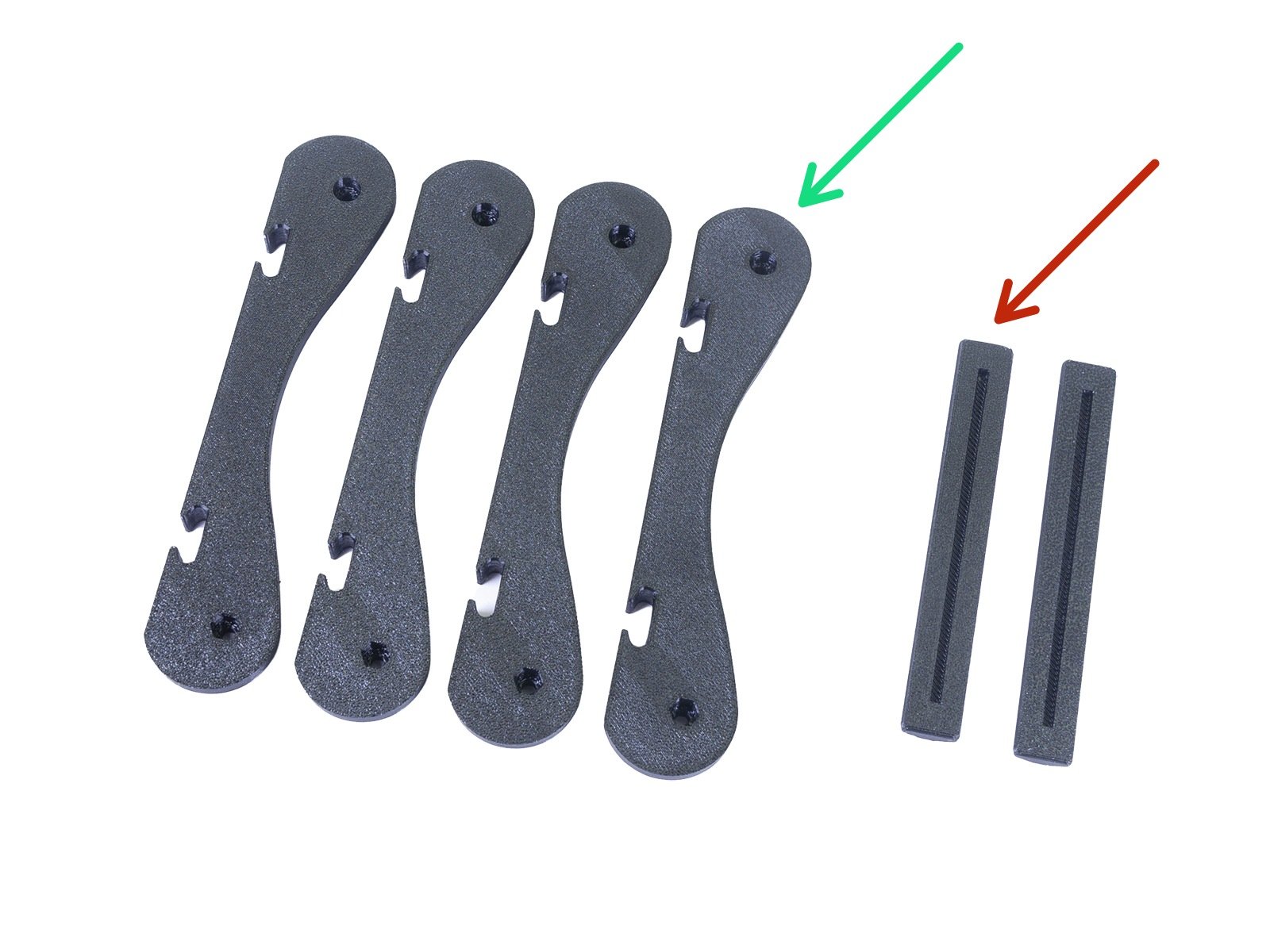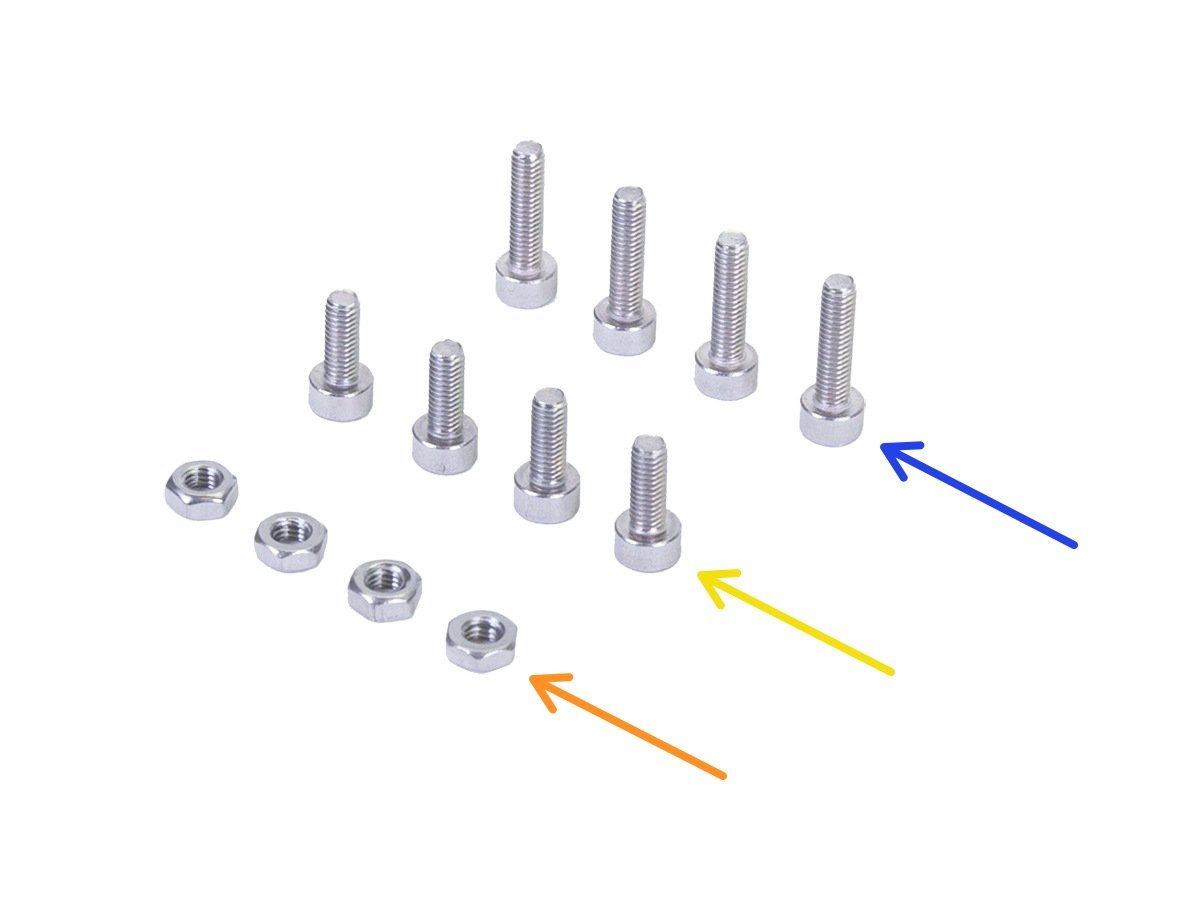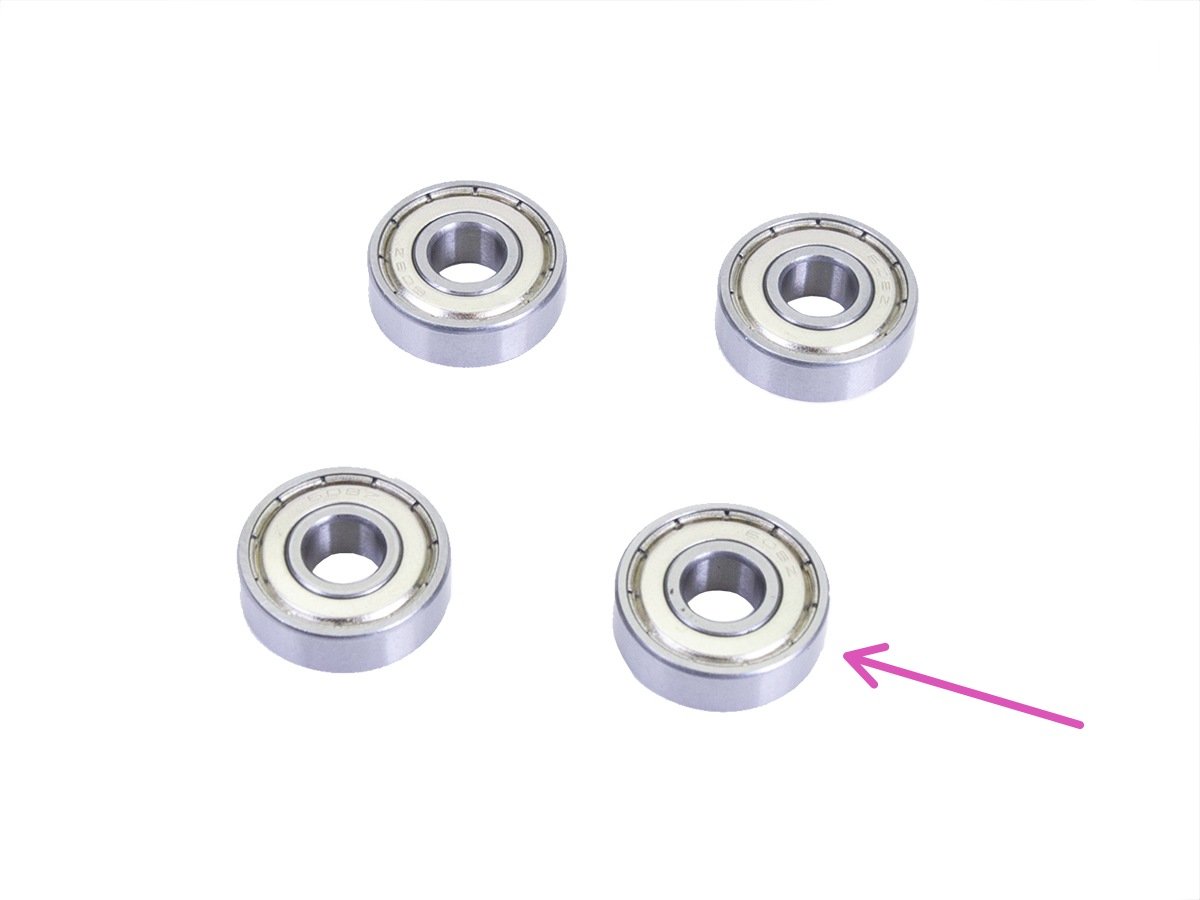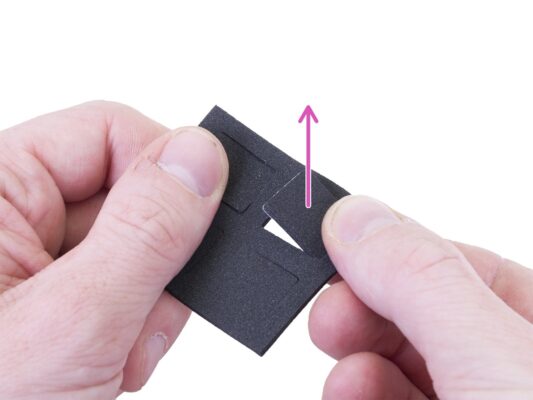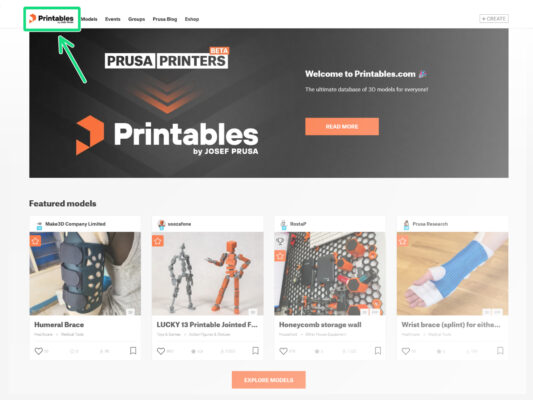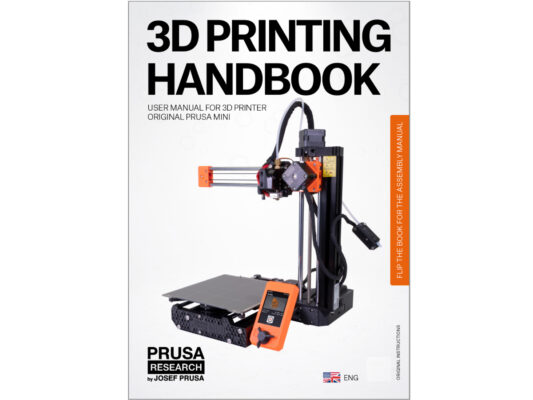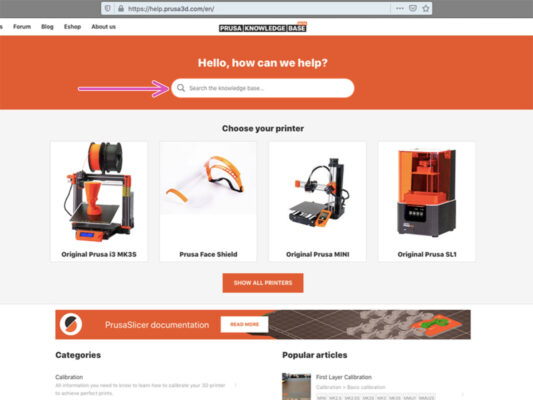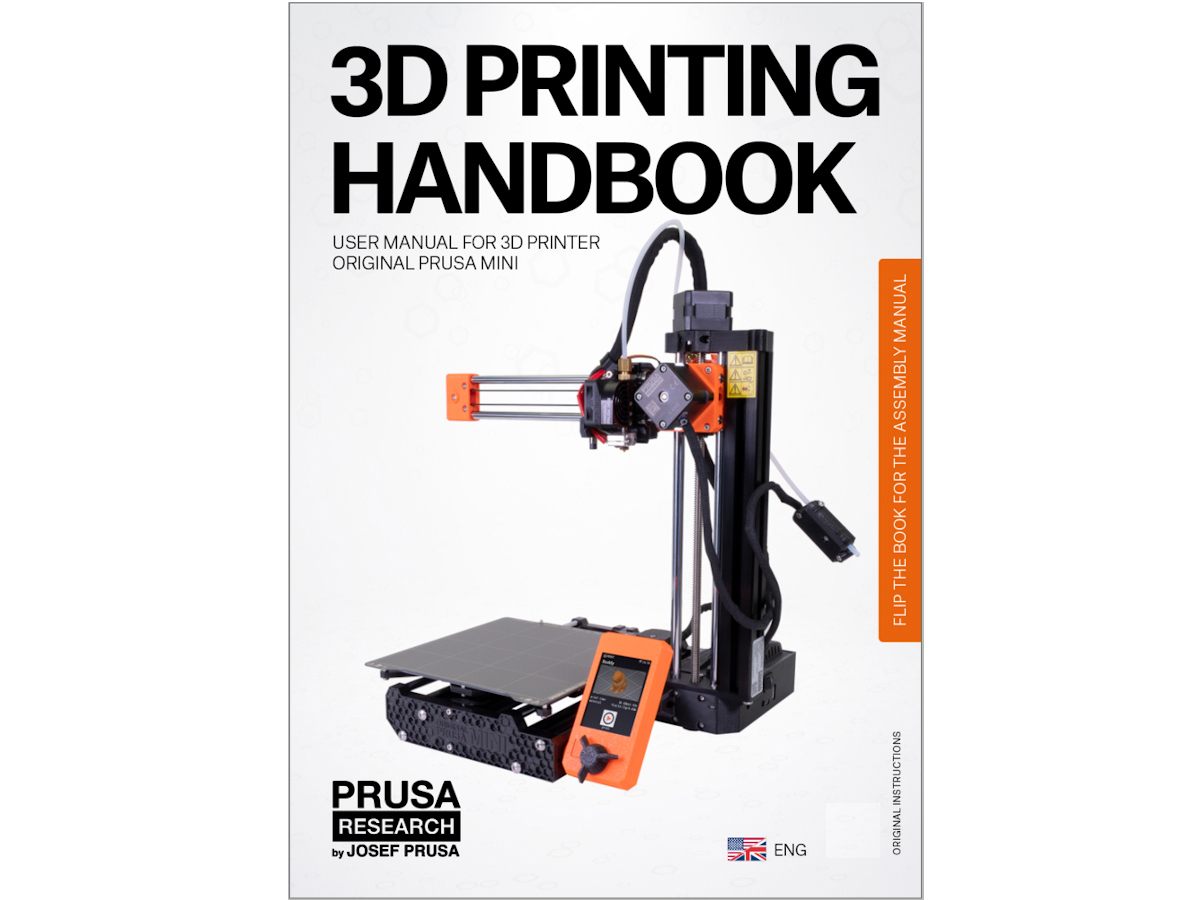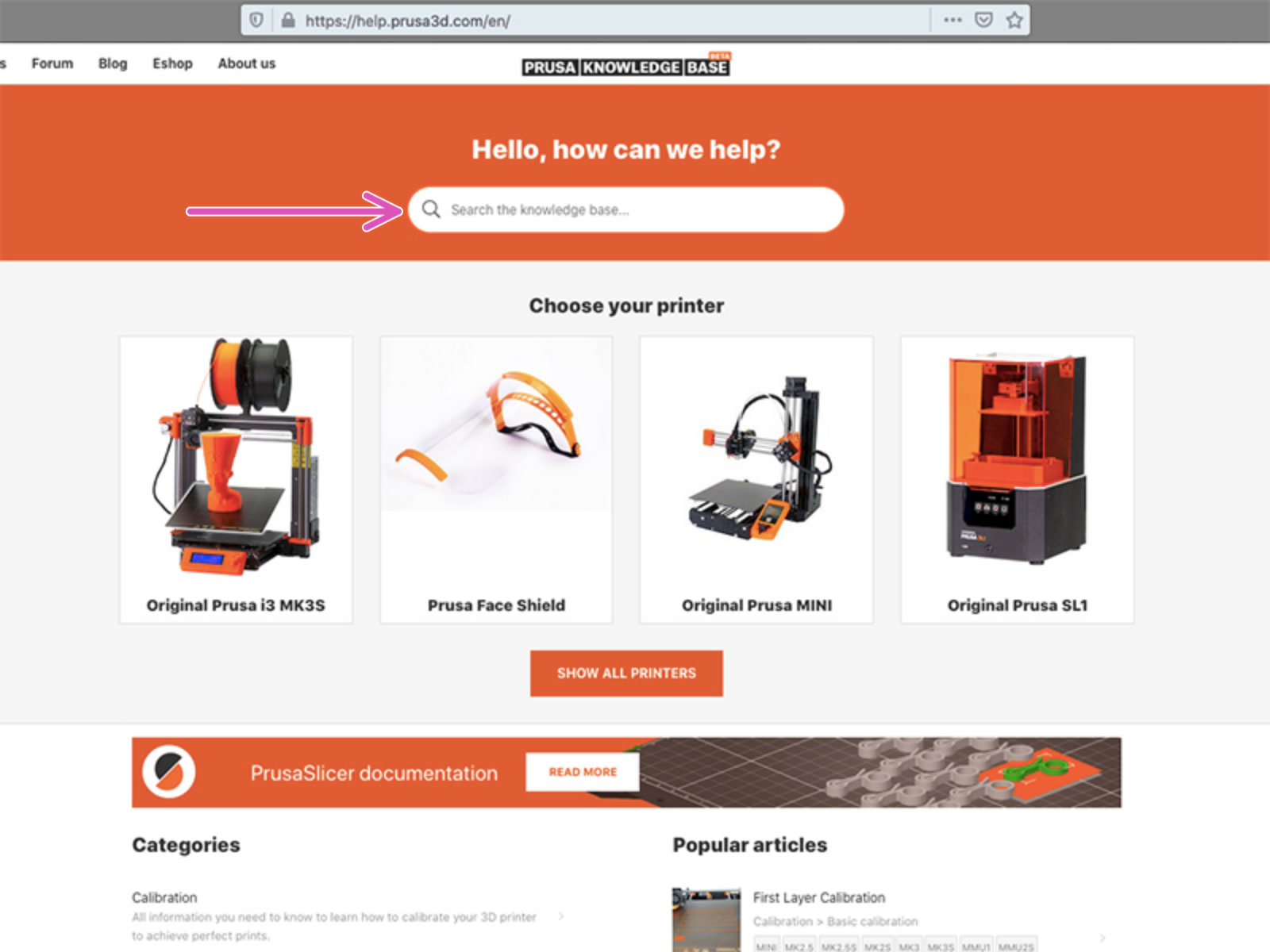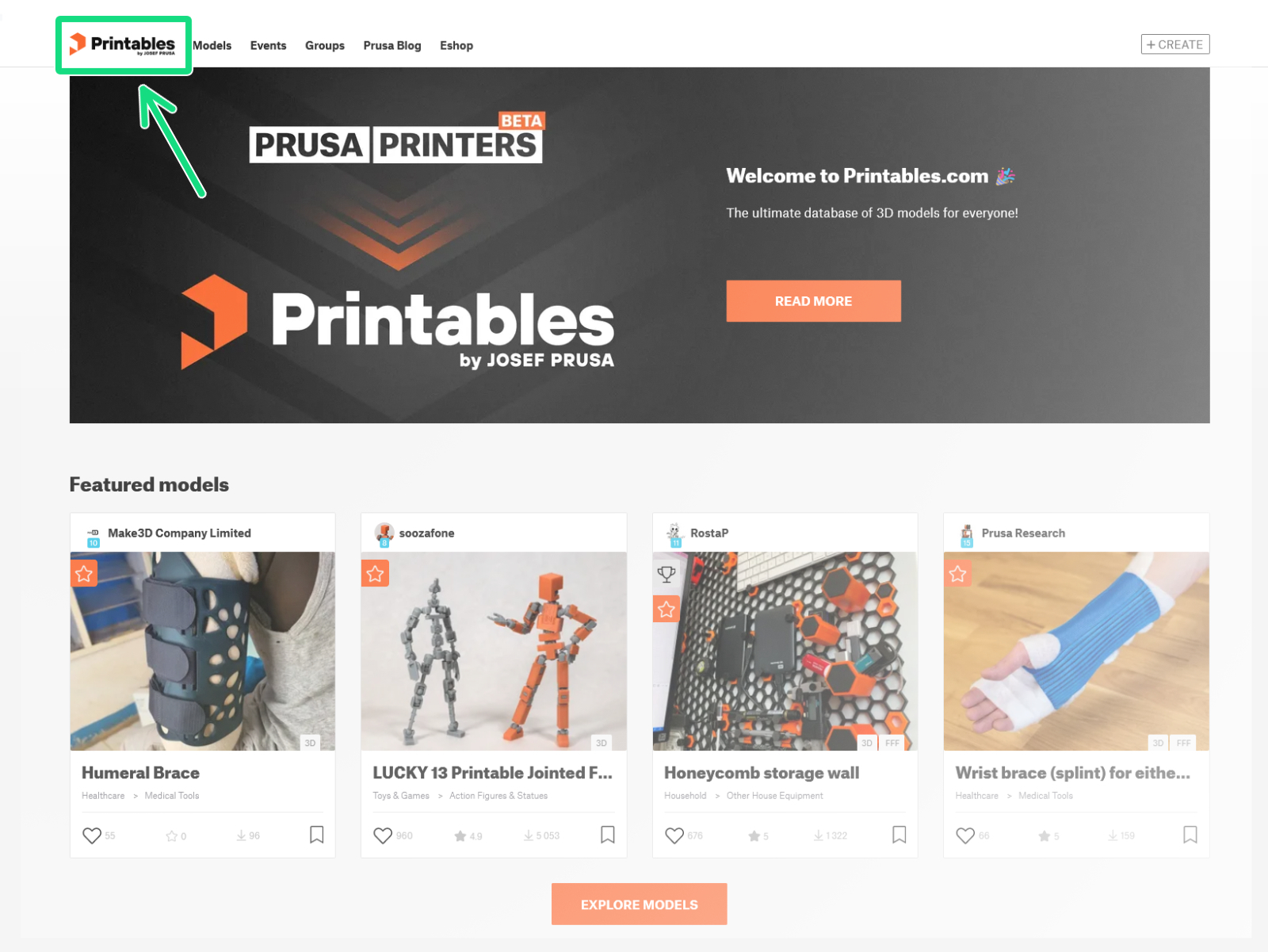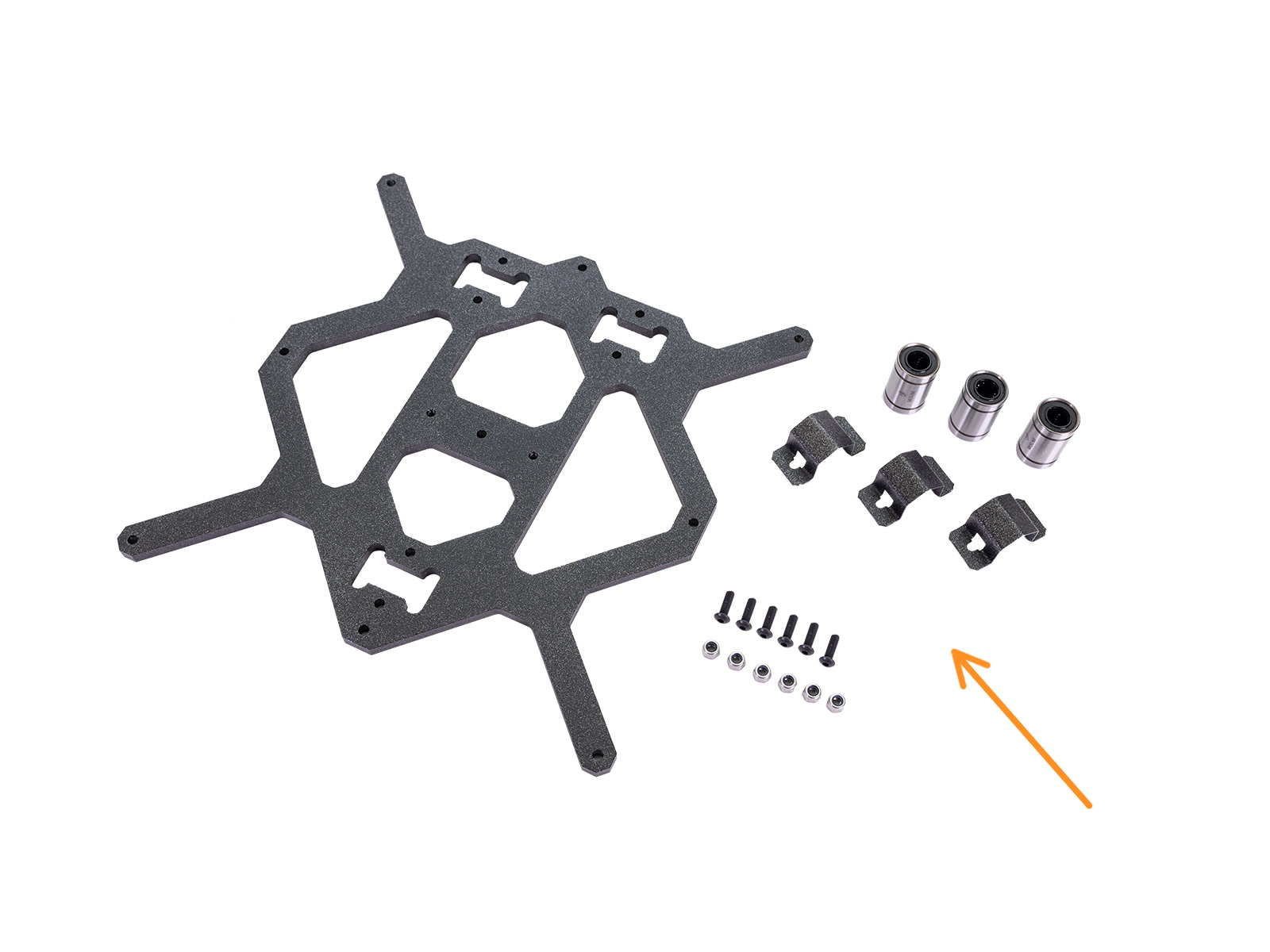
重要! Original Prusa MINI+ には 2つのバージョン があります。手順を進める前にバージョンを確認してください。
⬢半組み立て バージョン: ほぼ組み立てられており、主要なパーツを接続する必要があります。このまま、この組み立て説明書をお使いください。
⬢キットバージョン: 個々の部品を使用して、一からプリンタを組み立てる必要があります。引き続き、以下のサイトで公開されているオンライン版をご利用ください。help.prusa3d.com/MINI-kit または、シルバーのUSBメモリにあるPDF版をご利用ください。